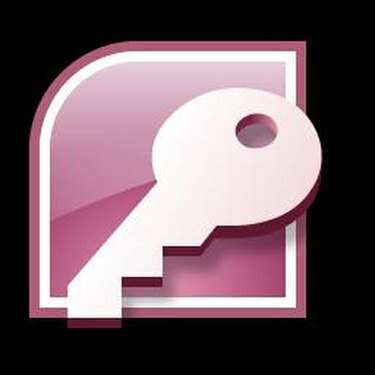
Microsoft Access เป็นโปรแกรมฐานข้อมูลที่มาพร้อมกับชุดโปรแกรม Office ของ Microsoft แม้ว่าจะไม่ได้ใช้งานง่ายและเป็นมิตรกับผู้ใช้เหมือนกับโปรแกรม Office อื่นๆ ส่วนใหญ่ แต่ Access ก็มีฟีเจอร์ที่ทรงพลังสำหรับการสร้างฐานข้อมูลและดึงข้อมูลจากฐานข้อมูลเหล่านั้น การเรียนรู้ขั้นตอนพื้นฐานบางอย่างจะช่วยให้คุณเริ่มสร้างฐานข้อมูล ตาราง รายงาน แบบฟอร์ม และคิวรีได้ เมื่อโปรแกรมคุ้นเคยมากขึ้นแล้ว คุณสามารถเริ่มเรียนรู้เทคนิคขั้นสูง เช่น การสร้างจดหมายเวียน และอื่นๆ
ขั้นตอนที่ 1
สร้างฐานข้อมูล เริ่มการเข้าถึงและคลิก "ใหม่" จากเมนู "ไฟล์" หรือ "ปุ่ม Office" คลิก "บนคอมพิวเตอร์ของฉัน" เลือกประเภทของ ฐานข้อมูลที่ต้องการแล้วคลิก "ตกลง" ป้อนชื่อฐานข้อมูลแล้วคลิก "สร้าง" ตัวช่วยสร้างฐานข้อมูลจะ เริ่ม.
วีดีโอประจำวันนี้
ขั้นตอนที่ 2
เพิ่มตารางลงในฐานข้อมูล Access ในมุมมองฐานข้อมูล เลือก "ตาราง" ใต้ "วัตถุ" บนแถบเครื่องมือหน้าต่างฐานข้อมูล เลือก "ใหม่" จากนั้นดับเบิลคลิกปุ่ม "ตัวช่วยสร้างตาราง" ทำตามคำแนะนำของตัวช่วยสร้างตารางเพื่อสร้างประเภทของตารางที่ต้องการ
ขั้นตอนที่ 3
สร้างความสัมพันธ์ระหว่างตาราง ในมุมมองฐานข้อมูล เลือก "ไดอะแกรมฐานข้อมูล" ใต้ "วัตถุ" คลิกไดอะแกรมที่ต้องการแล้วเลือก "ออกแบบ." เลือกคอลัมน์ของตารางที่เกี่ยวข้องโดยใช้ตัวเลือกแถว จากนั้นลากไปยังคอลัมน์ที่เกี่ยวข้อง ตาราง. กล่องโต้ตอบ "สร้างความสัมพันธ์" จะเปิดขึ้น คลิก "ตกลง" เพื่อยืนยัน
ขั้นตอนที่ 4
ใช้แบบฟอร์มเพื่อป้อนข้อมูลในฐานข้อมูล ไปที่แท็บ "แบบฟอร์ม" ของเมนูฐานข้อมูล หรือคลิก "แบบฟอร์ม" บนแถบเครื่องมือ เลือก "สร้างแบบฟอร์มโดยใช้วิซาร์ด" และใช้ปุ่มลูกศรคู่เพื่อเลือกฟิลด์ คลิก "ถัดไป" เลือกเลย์เอาต์ที่ต้องการแล้วคลิก "ถัดไป" อีกครั้ง เลือกสไตล์ คลิก "ถัดไป" และป้อนชื่อสำหรับแบบฟอร์ม คลิก "เสร็จสิ้น" และเริ่มป้อนข้อมูล
ขั้นตอนที่ 5
สร้างแบบสอบถามเพื่อดึงข้อมูลจากฐานข้อมูล เลือก "คิวรี" จากแถบเครื่องมือ หรือไปที่แท็บ "คิวรี" ดับเบิลคลิก "สร้างแบบสอบถามโดยใช้วิซาร์ด" ตัวช่วยสร้างแบบสอบถามจะเปิดขึ้น เลือกตาราง และเลือกฟิลด์ที่ต้องการสำหรับผลลัพธ์ของคิวรี จากนั้นคลิก "ถัดไป" เลือก "แสดงฟิลด์ทั้งหมด" หรือ "สรุป" แล้วคลิก "ถัดไป" อีกครั้ง ป้อนชื่อสำหรับข้อความค้นหาและคลิก "เสร็จสิ้น"




